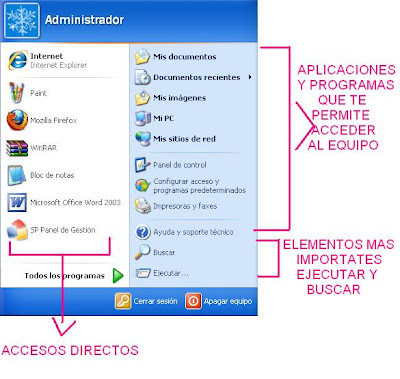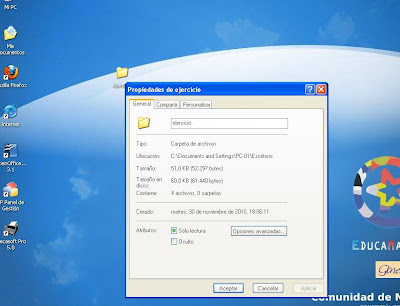11º Práctica de TIC: Administración Básica y Herramientas del Sistema
1º Realiza una foto del Panel de Control y sus opciones. Señala y explica las que hemos visto en clase
2º Haz un listado de todos los programas y actualizaciones de Windows que tiene tu equipo.
3º Realiza las operación de Modificar el programa Microsoft Office 2003, muéstrame a través de imágenes los pasos que realizas y llega hasta donde podamos elegir los diferentes elementos (para añadir o quitar)
4º Muéstrame toda la información del Hardware instalado en tu equipo con una imagen del Administrador de Dispositivos
5º Explica para que sirve o en que afecta la Configuración de idioma
La instalación de Windows se hace en un idioma determinado pero a la hora de utilizarlo los usuarios pueden necesitar otro idioma.
Windows permite instalar más de un idioma para que el usuario elija el que mas le convenga. Esto se gestiona desde “CONFIGURACION REGIONAL Y DE IDIOMA”.
Hay que tener en cuenta que el cambio de idioma, en muchas ocasiones conlleva una modificación en la distribución de los caracteres del teclado, de forma que disponemos de una teclado para un idioma determinado algunos caracteres pueden no corresponderse con su tecla.
La gestión del idioma se hace desde la barra de idioma. El cambio de idioma únicamente afecta al juego de caracteres, porque los menús, las ventanas y todo el sistema se mantiene el idioma con el que se a instalado.
6º Explícame lo que sepas de las herramientas del sistema explicadas en clase y adjunta una foto de cada una de ellas
• Desfragmentador de disco
Forma parte del proceso de mantenimiento del sistema, es una tarea que debería realizarse cada cierto tiempo para garantizar el funcionamiento fluido del sistema. Permite agrupar y reubicar los fragmentos de archivo para que el acceso a ellos sea mas rápido y efectivo.
• Liberador de espacio en disco
Hay una serie de información (archivos temporales, de Internet) que se almacena sin una utilidad aparente y que ocupa espacio.
Este es capaz de localizar toda la información prescindible en el equipo y eliminarla, cuanto mas capacidad tenga la unidad mas tiempo empleara ya que la rastrea por completo.
• Información del sistema
Mediante la herramienta de información del sistema se obtiene datos detallados distribuidos en:
- Resumen del sistema.- información general del equipo y sistema operativo.
- Recursos hardware.- detalles avanzadas sobre el hardware del equipo.
- Componentes.- información sobre los componentes instalados.
- Entorno software.- datos sobre controladores, conexiones de red y otros detalles sobre programas.
• Restaurar sistema
Permite devolver los archivos de sistema a un momento anterior, aunque ello no afecte los archivos personales (documentos, imágenes).
La restauración es muy útil cuando algún virus o una instalación defectuosa producen cambios en archivos del sistema que provocan fallos imprevisibles.
Para poder restaurar el sistema es necesario que existan los llamados puntos de restauración. Windows genera de forma regular pero también es posible crearlos manualmente.
• Programador de tareas
Tareas programadas en XP.- le permite al usuario programar acciones que se ejecuten automáticamente.
En la tarea intervienen dos factores:
♫ Desencadenador: es el requisito que tiene q cumplirse para que la tarea se ejecute
♫ Acción: es el trabajo que se realiza cuando se ejecuta la tarea.
♪ SCRIPT: es un conjunto de instrucciones que se almacena en un archivo para su posterior ejecución.
• Transferencia de archivos y configuraciones
Permite migrar los archivos y las configuraciones de un equipo a otro, se puede transferir las configuraciones del escritorio, la pantalla, el navegador, etc.
La manera mas efectiva para hacerlo es a través de una conexión directa por un cable a través de la red, pero también se puede crear un archivo de transferencia para un posterior volcado.